USB CITROEN C5 AIRCROSS 2022 Eksploatavimo vadovas (in Lithuanian)
[x] Cancel search | Manufacturer: CITROEN, Model Year: 2022, Model line: C5 AIRCROSS, Model: CITROEN C5 AIRCROSS 2022Pages: 276, PDF Size: 8.1 MB
Page 221 of 276

219
CITROËN Connect Radio
10Papildomas kištuko lizdas
(AUX)
Priklausomai nuo įrangos.Garso kabeliu (nepateikiamas) į pagalbinį
lizdą įjunkite nešiojamąjį prietaisą (MP3
grotuvą ar pan.).
Šio šaltinio nėra, jeigu garso parametruose
„Auxiliary input“ yra pažymėta.
Pirmiausiai sureguliuokite nešiojamo įrenginio
garsą (ties aukštu lygiu). Tuomet sureguliuokite
savo automagnetolos garso stiprumą.
Valdikliai valdomi naudojant nešiojamą įrenginį.
Šaltinio pasirinkimas
Paspauskite Radio Media, kad būtų
parodytas pagrindinis puslapis.
Spauskite mygtuką SOURCES (programos).
Pasirinkite šaltinį.
BluetoothStreaming®
Streaming jūs galite klausytis muzikos iš savo
išmaniojo telefono.
Turi būti įjungtas Bluetooth profilis.
Pirmiausiai sureguliuokite nešiojamo įrenginio
garsą (ties aukštu lygiu). Tuomet sureguliuokite
savo sistemos garso stiprumą.
Jeigu muzika nepradedama groti automatiškai,
gali reikėti išmaniajame telefone pradėti
atkūrimą.
Valdoma nešiojamojo prietaiso valdikliais arba
sistemos jutikliniais mygtukais.
„Streaming“ režimu prijungtas išmanusis
telefonas laikomas garso šaltiniu.
„Apple®“ grotuvų
prijungimas
Prijunkite grotuvą „Apple®“ prie USB
lizdo naudodamiesi tam skirtu kabeliu
(nekomplektuojamas).
Grojimas prasideda automatiškai.
Valdoma naudojant garso sistemą.
Klasifikavimui yra naudojamos prijungtų
nešiojamųjų įrenginių klasifikacijos
(atlikėjai
/ albumai / žanrai / takeliai /
grojaraščiai
/ garsinės knygos / tinklalaidės).
Taip pat galima naudoti bibliotekos formos
klasifikaciją.
Numatytoji naudojama klasifikacija yra
pagal atlikėją. Norėdami pakeisti naudojamą
klasifikaciją, grįžkite į pirmą meniu lygį,
tada pasirinkite norimą klasifikaciją (pvz.,
grojaraščius) ir patvirtinkite, norėdami pereiti
per meniu iki norimo takelio.
Garso sistemos programinės įrangos versija gali
būti nesuderinama su Apple
® grotuvo karta.
Informacija ir patarimai
Sistema palaiko USB masinės saugyklos
įrenginius, „BlackBerry®“ įrenginius arba Apple®
grotuvus per USB lizdus. Adapterio laidas
nepridedamas.
Įrenginys valdomas garso sistemos valdikliais.
Kiti įtaisai, kurie nėra atpažįstami prijungiant,
turi būti prijungiami prie papildomo lizdo
naudojant „Jack“ kabelį (komplekte nėra) arba
per Bluetooth srautinį duomenų siuntimą, jei tik
suderinama.
Kad apsaugotumėte sistemą,
nenaudokite USB šakotuvo.
Garso įranga galima atkurti tik garso failus, kurių
plėtinys .wav, .wma, .aac, .ogg ir .mp3, o sparta
bitais yra tarp 32 kbps ir 320 kbps.
Taip pat palaikomas VBR (kintamosios spartos
bitais) režimas.
Jokio kito tipo failų (.mp4 ir t. t.) nuskaityti
negalima.
Visi „.wma“ failai turi būti standartinio WMA 9
tipo.
Palaikomos 11, 22, 44 ir 48 kHz diskretizavimo
spartos.
Kad išvengtumėte nuskaitymo ir rodymo
problemų, rekomenduojame pasirinkti mažiau
nei 20 simbolių failų pavadinimus, kuriuose nėra
specialių simbolių (pvz., „? .
; ù).
Naudokite tik FAT32 („File Allocation Table“)
formato USB laikmenas.
Rekomenduojama naudoti nešiojamojo
prietaiso originalų USB kabelį.
Page 222 of 276
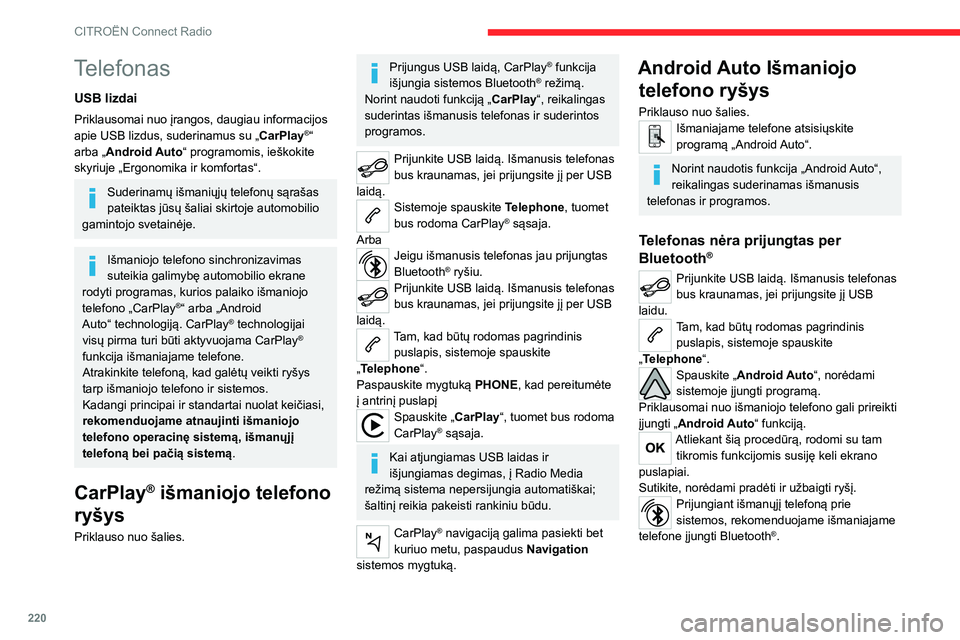
220
CITROËN Connect Radio
Telefonas
USB lizdai
Priklausomai nuo įrangos, daugiau informacijos
apie USB lizdus, suderinamus su „CarPlay®“
arba „Android Auto“ programomis, ieškokite
skyriuje „Ergonomika ir komfortas“.
Suderinamų išmaniųjų telefonų sąrašas
pateiktas jūsų šaliai skirtoje automobilio
gamintojo svetainėje.
Išmaniojo telefono sinchronizavimas
suteikia galimybę automobilio ekrane
rodyti programas, kurios palaiko išmaniojo
telefono „CarPlay
®“ arba „Android
Auto“
technologiją. CarPlay® technologijai
visų pirma turi būti aktyvuojama CarPlay®
funkcija išmaniajame telefone.
Atrakinkite telefoną, kad galėtų veikti ryšys
tarp išmaniojo telefono ir sistemos.
Kadangi principai ir standartai nuolat keičiasi,
rekomenduojame atnaujinti išmaniojo
telefono operacinę sistemą, išmanųjį
telefoną bei pačią sistemą.
CarPlay® išmaniojo telefono
ryšys
Priklauso nuo šalies.
Prijungus USB laidą, CarPlay® funkcija
išjungia sistemos Bluetooth® režimą.
Norint naudoti funkciją „ CarPlay“, reikalingas
suderintas išmanusis telefonas ir suderintos
programos.
Prijunkite USB laidą. Išmanusis telefonas
bus kraunamas, jei prijungsite jį per USB
laidą.
Sistemoje spauskite Telephone, tuomet
bus rodoma CarPlay® sąsaja.
Arba
Jeigu išmanusis telefonas jau prijungtas
Bluetooth® ryšiu.Prijunkite USB laidą. Išmanusis telefonas
bus kraunamas, jei prijungsite jį per USB
laidą.
Tam, kad būtų rodomas pagrindinis puslapis, sistemoje spauskite
„Telephone“.
Paspauskite mygtuką PHONE, kad pereitumėte
į antrinį puslapį
Spauskite „CarPlay“, tuomet bus rodoma
CarPlay® sąsaja.
Kai atjungiamas USB laidas ir
išjungiamas degimas, į Radio Media
režimą sistema nepersijungia automatiškai;
šaltinį reikia pakeisti rankiniu būdu.
CarPlay® navigaciją galima pasiekti bet
kuriuo metu, paspaudus Navigation
sistemos mygtuką.
Android Auto Išmaniojo telefono ryšys
Priklauso nuo šalies.Išmaniajame telefone atsisiųskite
programą „Android Auto“.
Norint naudotis funkcija „Android Auto“,
reikalingas suderinamas išmanusis
telefonas ir programos.
Telefonas nėra prijungtas per
Bluetooth®
Prijunkite USB laidą. Išmanusis telefonas
bus kraunamas, jei prijungsite jį USB
laidu.
Tam, kad būtų rodomas pagrindinis puslapis, sistemoje spauskite
„Telephone“.
Spauskite „Android Auto“, norėdami
sistemoje įjungti programą.
Priklausomai nuo išmaniojo telefono gali prireikti
įjungti „ Android Auto“ funkciją.
Atliekant šią procedūrą, rodomi su tam
tikromis funkcijomis susiję keli ekrano
puslapiai.
Sutikite, norėdami pradėti ir užbaigti ryšį.
Prijungiant išmanųjį telefoną prie
sistemos, rekomenduojame išmaniajame
telefone įjungti Bluetooth
®.
Page 227 of 276

225
CITROËN Connect Radio
10Media
Reikia labai ilgai laukti (maždaug 2–3
minutes), kol pradedami atkurti USB
atmintinėje įrašyti muzikos failai.
Kai kurie failai atminties kortelėje gali labai
sulėtinti prieigą prie atminties kortelės
nuskaitymo (katalogo laiko daugyba iš 10).
►
Pašalinkite failus, pateikiamus su atminties
kortele, ir apribokite poaplankių skaičių atminties
kortelės failų struktūroje.
Netinkamai rodomi kai kurie šiuo metu
atkuriamos laikmenos informacijos simboliai.
Garso sistema negali apdoroti tam tikro tipo
simbolių.
►
T
akelių ir aplankų pavadinimams naudokite
standartinius ženklus.
Siunčiamų failų atkūrimas nepradedamas.
Prijungtas įrenginys grojimo neįjungia
automatiškai.
►
Grojimą paleiskite įrenginyje.
Garso transliacijos ekrane nerodomi takelių
pavadinimai ir atkūrimo laikas.
„Bluetooth“ profilis neleidžia perduoti šios
informacijos.
Telephone
Negaliu prijungti „Bluetooth“ telefono.
Telefono „Bluetooth“ funkcija gali būti išjungta
arba įrenginys gali būti nematomas.
►
Patikrinkite, ar telefono „Bluetooth“ ryšys yra
įjungtas. ►
T
elefono nustatymuose patikrinkite, ar jis
nustatytas kaip matomas visiems.
„Bluetooth“ telefonas yra nesuderinamas su
sistema.
►
T
elefono suderinamumą galite patikrinti
prekės ženklo internetinėje svetainėje
(paslaugose).
Android Auto ir (arba) CarPlay neveikia.
„Android Auto“ ir„CarPlay“ funkcijos gali
neįsijungti, jei USB kabeliai yra prastos kokybės.
►
Siekiant užtikrinti suderinamumą, naudokite
originalius USB kabelius.
Android
Auto ir (arba) CarPlay neveikia.
„Android Auto“ ir „CarPlay“ galima naudotis ne
visose šalyse.
►
Žiūrėkite „Google
Android Auto“ arba „Apple“
svetainėje, kurios šalys palaikomos.
Per „Bluetooth“ režimą prijungto telefono
garsas negirdimas.
Garsas priklauso tiek nuo sistemos, tiek nuo
telefono.
►
Padidinkite garso sistemos garsį (prireikus iki
didžiausio) ir prireikus padidinkite telefono garsį.
Aplinkos triukšmas turi įtakos telefono
skambučio kokybei.
►
Sumažinkite aplinkos triukšmo lygį
(uždarykite langus, sumažinkite ventiliatoriaus
greitį, sulėtinkite ir t.
t.).
Adresatai neišvardijami abėcėlės tvarka.
Kai kuriuose telefonuose yra rodinių parinkčių.
Atsižvelgiant į pasirinktus nustatymus, adresatus
galima perduoti konkrečia tvarka. ►
Keiskite telefono katalogo rodinio
nustatymus.
Settings
Kai keičiamos aukštų tonų ir bosų nuostatos,
aplinka atjungiama.
Keičiant aplinką, aukštų tonų ir bosų
nustatymai atstatomi.
Pasirinkus aplinką, nustatomi aukšti tonai ir
bosai, ir atvirkščiai.
►
Keisdami aukštus ir žemus tonus arba
aplinkos parametrus, susikursite norimą
muzikinę aplinką.
Pakeitus balanso nustatymus, paskirstymas
atjungiamas.
Pakeitus paskirstymo nustatymus, balanso
nustatymai bus ištrinti.
Pasirinkus paskirstymo parametrą, nustatomi
balanso nustatymai ir atvirkščiai.
►
Keiskite balanso nustatymą arba garsų
paskirstymo nustatymą, norėdami pasiekti
pageidaujamos garso kokybės.
Skirtingų garso šaltinių garso kokybė
skiriasi.
Kad būtų galima klausytis geriausios kokybės
garso, garso nustatymus galima atskirai pritaikyti
įvairiems garso šaltiniams, todėl pakeitus šaltinį
gali būti girdimi skirtumai.
►
Patikrinkite, ar garso nustatymai yra tinkami
klausomiems šaltiniams. Nustatykite garso
funkcijas į vidutinę padėtį.
Išjungus variklį sistema sustoja po kelių
minučių naudojimo.
Page 230 of 276

228
CITROËN Connect Nav
– Oro kondicionavimo informacija (priklausomai
nuo versijos) ir tiesioginė prieiga prie atitinkamo
meniu.
–
Eikite tiesiai prie garso šaltinio pasirinkties,
kad pamatytumėte radijo stočių sąrašą (arba
pavadinimų sąrašą, priklausomai nuo šaltinio).
–
Eikite prie „Notifications“ pranešimų, el. laiškų,
žemėlapio naujinių ir
, atsižvelgiant į paslaugas,
navigacijos pranešimų.
–
Pereinama prie jutiklinio ekrano ir skaitmeninio
prietaisų skydelio nustatymų.
Garso šaltinio pasirinkimas (priklausomai nuo
įrangos):
–
FM / DAB /
AM radijo stotys (priklausomai nuo
įrangos).
–
Bluetooth ryšiu prijungtas telefonas ir garso
bei vaizdo transliavimas Bluetooth (srautinis
perdavimas).
–
USB atmintinė.
–
Medijos grotuvas, prijungtas prie papildomos
jungties (priklausomai nuo įrangos).
–
V
aizdo įrašai (priklausomai nuo įrangos).
„Settings“ meniu, galima sukurti profilį
asmeniui arba žmonių, turinčių bendrus
interesus, grupei ir sukonfigūruoti įvairius
nustatymus (radijo nustatymus, garso
nustatymus, navigacijos istoriją, mėgstamus
kontaktus ir kt.). Nustatymai taikomi
automatiškai.
Esant aukštai temperatūrai, garsas gali
būti ribojamas, taip apsaugant sistemą.
Jis gali persijungti į laukimo režimą (ekranas ir
garsas išjungtas) 5 min. ar ilgiau.
Sistema vėl pradės veikti, kai sumažės
temperatūra keleivių salone.
Vairo valdikliai
Valdymas balsu:
Šį valdiklį rasite ant vairo arba
spustelėkite apšvietimo valdymo svirtelės gale
(priklausomai nuo įrangos).
Trumpas paspaudimas, sistemos valdymas
balsu.
Ilgas paspaudimas, išmanaus telefono arba
CarPlay
®, Android Autobalso komandos per
sistemą
Didinamas garsumas.
Mažinamas garsumas.
Išjungti garsą vienu metu spustelėjus
garsumo didinimo ir mažinimo mygtukus
(priklausomai nuo įrangos). Spustelėjus vieną iš dviejų garsio mygtukų vėl
nustatomas buvęs garsis.
Medija (trumpas paspaudimas):
multimedijos šaltinio pakeitimas.
Telefonas (trumpas paspaudimas):
pradėti telefoninį pokalbį.
Skambučio metu (trumpas paspaudimas):
telefono meniu prieiga.
Telefonas (ilgas paspaudimas): atmesti
gaunamąjį skambutį, baigti skambinti; telefono
meniu prieiga ne skambinimo metu.
Radijas (sukimas): ankstesnės / kitos
stoties automatinė paieška.
Medija (sukimas): ankstesnis / kitas takelis,
judėjimas sąraše.
Trumpai spustelėjus: patvirtinama parinktis;
jeigu niekas nepasirinkta, įjungiamas įrašytų
elementų sąrašas.
Radijas: rodomas stočių sąrašas.
Medija: rodomas takelių sąrašas.
Radijas (laikant nuspaustą): atnaujinamas
priimamų stočių sąrašas.
Page 234 of 276
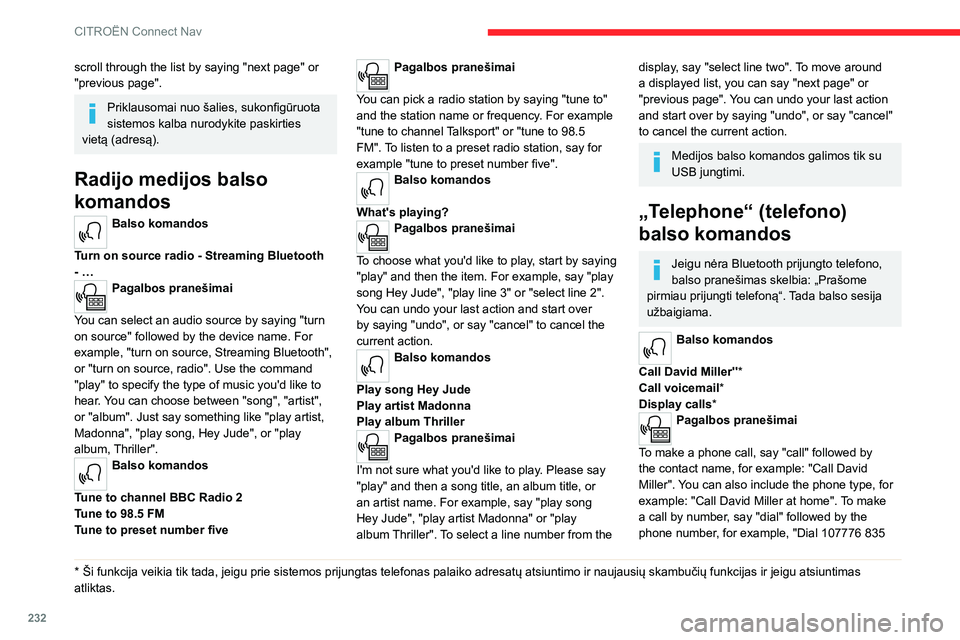
232
CITROËN Connect Nav
scroll through the list by saying "next page" or
"previous page".
Priklausomai nuo šalies, sukonfigūruota
sistemos kalba nurodykite paskirties
vietą (adresą).
Radijo medijos balso
komandos
Balso komandos
Turn on source radio - Streaming Bluetooth
- …
Pagalbos pranešimai
You can select an audio source by saying "turn
on source" followed by the device name. For
example, "turn on source, Streaming Bluetooth",
or "turn on source, radio". Use the command
"play" to specify the type of music you'd like to
hear. You can choose between "song", "artist",
or "album". Just say something like "play artist,
Madonna", "play song, Hey Jude", or "play
album, Thriller".
Balso komandos
Tune to channel BBC Radio 2
Tune to 98.5 FM
Tune to preset number five
* Ši funkcija veikia t ik tada, jeigu prie sistemos prijungtas telefonas palaiko adresatų atsiuntimo ir naujausių skambučių funkcijas ir jeigu atsiuntimas
atliktas.
Pagalbos pranešimai
You can pick a radio station by saying "tune to"
and the station name or frequency. For example
"tune to channel Talksport" or "tune to 98.5
FM". To listen to a preset radio station, say for
example "tune to preset number five".
Balso komandos
What's playing?
Pagalbos pranešimai
To choose what you'd like to play, start by saying
"play" and then the item. For example, say "play
song Hey Jude", "play line 3" or "select line 2".
You can undo your last action and start over
by saying "undo", or say "cancel" to cancel the
current action.
Balso komandos
Play song Hey Jude
Play artist Madonna
Play album Thriller
Pagalbos pranešimai
I'm not sure what you'd like to play. Please say
"play" and then a song title, an album title, or
an artist name. For example, say "play song
Hey Jude", "play artist Madonna" or "play
album Thriller". To select a line number from the
display, say "select line two". To move around
a displayed list, you can say "next page" or
"previous page". You can undo your last action
and start over by saying "undo", or say "cancel"
to cancel the current action.
Medijos balso komandos galimos tik su
USB jungtimi.
„Telephone“ (telefono)
balso komandos
Jeigu nėra Bluetooth prijungto telefono,
balso pranešimas skelbia: „Prašome
pirmiau prijungti telefoną“. Tada balso sesija
užbaigiama.
Balso komandos
Call David Miller'' *
Call voicemail*
Display calls*
Pagalbos pranešimai
To make a phone call, say "call" followed by
the contact name, for example: "Call David
Miller". You can also include the phone type, for
example: "Call David Miller at home". To make
a call by number, say "dial" followed by the
phone number, for example, "Dial 107776 835
Page 238 of 276
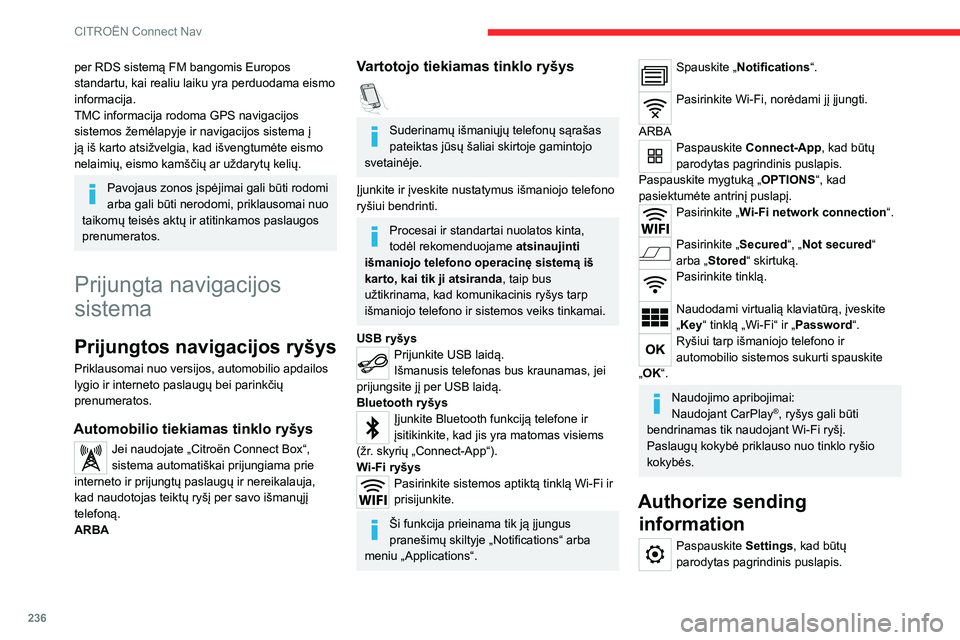
236
CITROËN Connect Nav
per RDS sistemą FM bangomis Europos
standartu, kai realiu laiku yra perduodama eismo
informacija.
TMC informacija rodoma GPS navigacijos
sistemos žemėlapyje ir navigacijos sistema į
ją iš karto atsižvelgia, kad išvengtumėte eismo
nelaimių, eismo kamščių ar uždarytų kelių.
Pavojaus zonos įspėjimai gali būti rodomi
arba gali būti nerodomi, priklausomai nuo
taikomų teisės aktų ir atitinkamos paslaugos
prenumeratos.
Prijungta navigacijos
sistema
Prijungtos navigacijos ryšys
Priklausomai nuo versijos, automobilio apdailos
lygio ir interneto paslaugų bei parinkčių
prenumeratos.
Automobilio tiekiamas tinklo ryšys
Jei naudojate „Citroën Connect Box“,
sistema automatiškai prijungiama prie
interneto ir prijungtų paslaugų ir nereikalauja,
kad naudotojas teiktų ryšį per savo išmanųjį
telefoną.
ARBA
Vartotojo tiekiamas tinklo ryšys
Suderinamų išmaniųjų telefonų sąrašas
pateiktas jūsų šaliai skirtoje gamintojo
svetainėje.
Įjunkite ir įveskite nustatymus išmaniojo telefono
ryšiui bendrinti.
Procesai ir standartai nuolatos kinta,
todėl rekomenduojame atsinaujinti
išmaniojo telefono operacinę sistemą iš
karto, kai tik ji atsiranda, taip bus
užtikrinama, kad komunikacinis ryšys tarp
išmaniojo telefono ir sistemos veiks tinkamai.
USB ryšys
Prijunkite USB laidą.
Išmanusis telefonas bus kraunamas, jei
prijungsite jį per USB laidą.
Bluetooth ryšys
Įjunkite Bluetooth funkciją telefone ir
įsitikinkite, kad jis yra matomas visiems
(žr. skyrių „Connect-App“).
Wi-Fi ryšys
Pasirinkite sistemos aptiktą tinklą Wi-Fi ir
prisijunkite.
Ši funkcija prieinama tik ją įjungus
pranešimų skiltyje „Notifications“ arba
meniu „Applications“.
Spauskite „Notifications“.
Pasirinkite Wi-Fi, norėdami jį įjungti.
ARBA
Paspauskite Connect-App, kad būtų
parodytas pagrindinis puslapis.
Paspauskite mygtuką „ OPTIONS“, kad
pasiektumėte antrinį puslapį.
Pasirinkite „ Wi-Fi network connection“.
Pasirinkite „Secured“, „Not secured“
arba „Stored“ skirtuką.
Pasirinkite tinklą.
Naudodami virtualią klaviatūrą, įveskite
„Key“ tinklą „Wi-Fi“ ir „Password“.
Ryšiui tarp išmaniojo telefono ir
automobilio sistemos sukurti spauskite
„OK“.
Naudojimo apribojimai:
Naudojant CarPlay®, ryšys gali būti
bendrinamas tik naudojant Wi-Fi ryšį.
Paslaugų kokybė priklauso nuo tinklo ryšio
kokybės.
Authorize sending information
Paspauskite Settings, kad būtų
parodytas pagrindinis puslapis.
Page 240 of 276
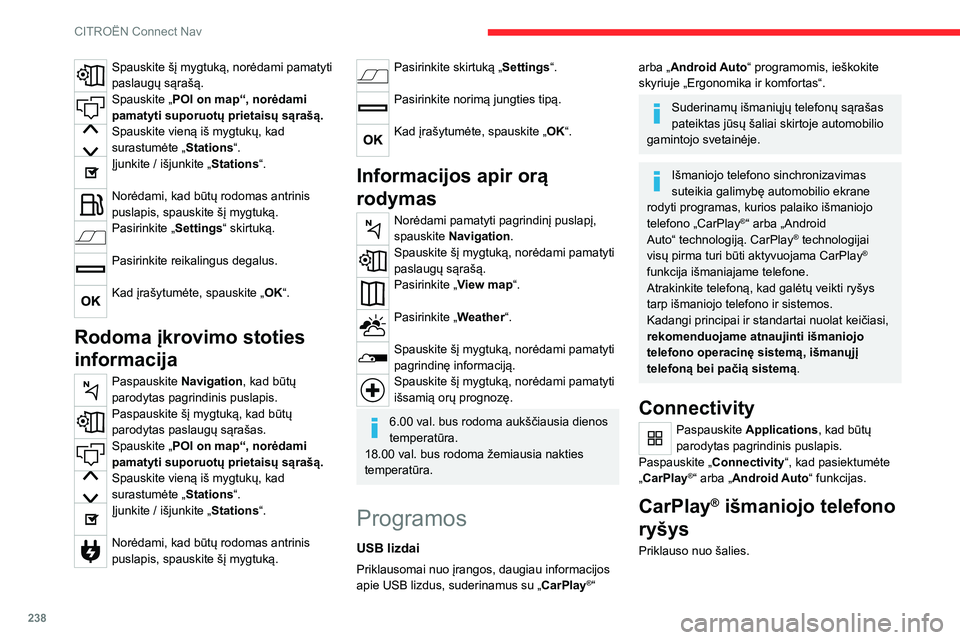
238
CITROËN Connect Nav
Spauskite šį mygtuką, norėdami pamatyti
paslaugų sąrašą.
Spauskite „POI on map“, norėdami
pamatyti suporuotų prietaisų sąrašą.
Spauskite vieną iš mygtukų, kad
surastumėte „Stations“.
Įjunkite / išjunkite „Stations“.
Norėdami, kad būtų rodomas antrinis
puslapis, spauskite šį mygtuką.
Pasirinkite „Settings“ skirtuką.
Pasirinkite reikalingus degalus.
Kad įrašytumėte, spauskite „OK“.
Rodoma įkrovimo stoties
informacija
Paspauskite Navigation, kad būtų
parodytas pagrindinis puslapis.
Paspauskite šį mygtuką, kad būtų
parodytas paslaugų sąrašas.
Spauskite „POI on map“, norėdami
pamatyti suporuotų prietaisų sąrašą.
Spauskite vieną iš mygtukų, kad
surastumėte „Stations“.
Įjunkite / išjunkite „Stations“.
Norėdami, kad būtų rodomas antrinis
puslapis, spauskite šį mygtuką.
Pasirinkite skirtuką „Settings“.
Pasirinkite norimą jungties tipą.
Kad įrašytumėte, spauskite „OK“.
Informacijos apir orą
rodymas
Norėdami pamatyti pagrindinį puslapį,
spauskite Navigation.
Spauskite šį mygtuką, norėdami pamatyti
paslaugų sąrašą.
Pasirinkite „View map“.
Pasirinkite „Weather“.
Spauskite šį mygtuką, norėdami pamatyti
pagrindinę informaciją.
Spauskite šį mygtuką, norėdami pamatyti
išsamią orų prognozę.
6.00 val. bus rodoma aukščiausia dienos
temperatūra.
18.00 val. bus rodoma žemiausia nakties
temperatūra.
Programos
USB lizdai
Priklausomai nuo įrangos, daugiau informacijos
apie USB lizdus, suderinamus su „ CarPlay®“
arba „Android Auto“ programomis, ieškokite
skyriuje „Ergonomika ir komfortas“.
Suderinamų išmaniųjų telefonų sąrašas
pateiktas jūsų šaliai skirtoje automobilio
gamintojo svetainėje.
Išmaniojo telefono sinchronizavimas
suteikia galimybę automobilio ekrane
rodyti programas, kurios palaiko išmaniojo
telefono „CarPlay
®“ arba „Android
Auto“
technologiją. CarPlay® technologijai
visų pirma turi būti aktyvuojama CarPlay®
funkcija išmaniajame telefone.
Atrakinkite telefoną, kad galėtų veikti ryšys
tarp išmaniojo telefono ir sistemos.
Kadangi principai ir standartai nuolat keičiasi,
rekomenduojame atnaujinti išmaniojo
telefono operacinę sistemą, išmanųjį
telefoną bei pačią sistemą.
Connectivity
Paspauskite Applications , kad būtų
parodytas pagrindinis puslapis.
Paspauskite „ Connectivity“, kad pasiektumėte
„CarPlay
®“ arba „Android Auto“ funkcijas.
CarPlay® išmaniojo telefono
ryšys
Priklauso nuo šalies.
Page 241 of 276
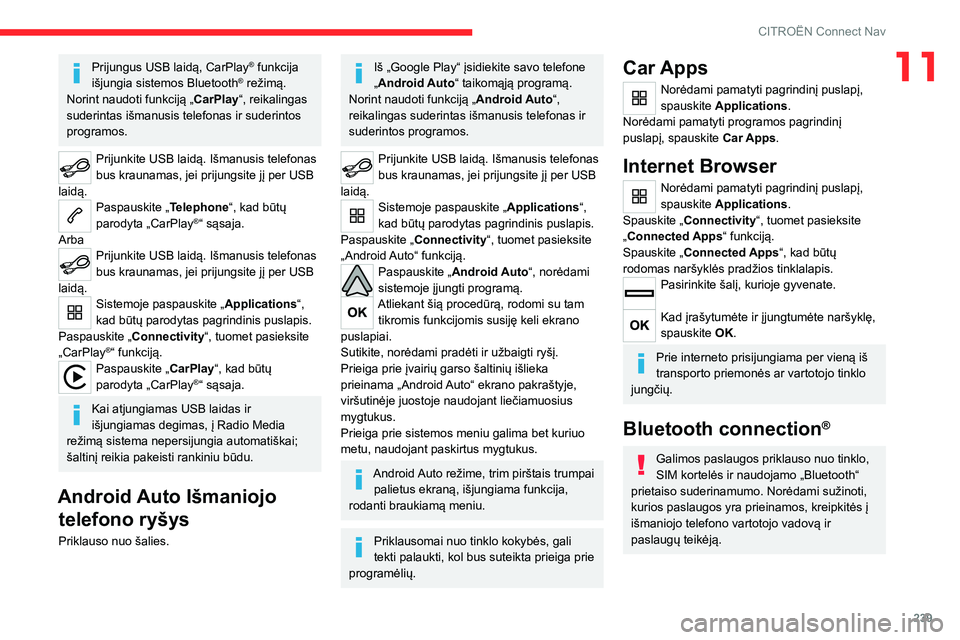
239
CITROËN Connect Nav
11Prijungus USB laidą, CarPlay® funkcija
išjungia sistemos Bluetooth® režimą.
Norint naudoti funkciją „ CarPlay“, reikalingas
suderintas išmanusis telefonas ir suderintos
programos.
Prijunkite USB laidą. Išmanusis telefonas
bus kraunamas, jei prijungsite jį per USB
laidą.
Paspauskite „Telephone“, kad būtų
parodyta „CarPlay®“ sąsaja.
Arba
Prijunkite USB laidą. Išmanusis telefonas
bus kraunamas, jei prijungsite jį per USB
laidą.
Sistemoje paspauskite „Applications“,
kad būtų parodytas pagrindinis puslapis.
Paspauskite „ Connectivity“, tuomet pasieksite
„CarPlay
®“ funkciją.Paspauskite „CarPlay“, kad būtų
parodyta „CarPlay®“ sąsaja.
Kai atjungiamas USB laidas ir
išjungiamas degimas, į Radio Media
režimą sistema nepersijungia automatiškai;
šaltinį reikia pakeisti rankiniu būdu.
Android Auto Išmaniojo telefono ryšys
Priklauso nuo šalies.
Iš „Google Play“ įsidiekite savo telefone
„Android Auto“ taikomąją programą.
Norint naudoti funkciją „ Android Auto“,
reikalingas suderintas išmanusis telefonas ir
suderintos programos.
Prijunkite USB laidą. Išmanusis telefonas
bus kraunamas, jei prijungsite jį per USB
laidą.
Sistemoje paspauskite „Applications“,
kad būtų parodytas pagrindinis puslapis.
Paspauskite „ Connectivity“, tuomet pasieksite
„Android Auto“ funkciją.
Paspauskite „Android Auto“, norėdami
sistemoje įjungti programą.
Atliekant šią procedūrą, rodomi su tam tikromis funkcijomis susiję keli ekrano
puslapiai.
Sutikite, norėdami pradėti ir užbaigti ryšį.
Prieiga prie įvairių garso šaltinių išlieka
prieinama „Android Auto“ ekrano pakraštyje,
viršutinėje juostoje naudojant liečiamuosius
mygtukus.
Prieiga prie sistemos meniu galima bet kuriuo
metu, naudojant paskirtus mygtukus.
Android Auto režime, trim pirštais trumpai palietus ekraną, išjungiama funkcija,
rodanti braukiamą meniu.
Priklausomai nuo tinklo kokybės, gali
tekti palaukti, kol bus suteikta prieiga prie
programėlių.
Car Apps
Norėdami pamatyti pagrindinį puslapį,
spauskite Applications.
Norėdami pamatyti programos pagrindinį
puslapį, spauskite Car Apps.
Internet Browser
Norėdami pamatyti pagrindinį puslapį,
spauskite Applications.
Spauskite „Connectivity“, tuomet pasieksite
„Connected Apps“ funkciją.
Spauskite „Connected Apps“, kad būtų
rodomas naršyklės pradžios tinklalapis.
Pasirinkite šalį, kurioje gyvenate.
Kad įrašytumėte ir įjungtumėte naršyklę,
spauskite OK.
Prie interneto prisijungiama per vieną iš
transporto priemonės ar vartotojo tinklo
jungčių.
Bluetooth connection®
Galimos paslaugos priklauso nuo tinklo,
SIM kortelės ir naudojamo „Bluetooth“
prietaiso suderinamumo. Norėdami sužinoti,
kurios paslaugos yra prieinamos, kreipkitės į
išmaniojo telefono vartotojo vadovą ir
paslaugų teikėją.
Page 243 of 276

241
CITROËN Connect Nav
11Prijungimų tvarkymas
Norėdami pamatyti pagrindinį puslapį,
spauskite Connect-App.
Norėdami pasiekti antrąjį puslapį, spauskite
„OPTIONS “.
Pasirinkite „ Manage connection“.
Naudodami šią funkciją galite pamatyti prieigą
prie ryšio paslaugų, ryšio paslaugų prieinamumą
ir koreguoti ryšio režimą.
Radijas
Stoties pasirinkimas
Spauskite Radijo medija, kad
patektumėte į pagrindinį puslapį.
Spauskite „Frequency“.
Spauskite vieną iš mygtukų, kad radijo
stotys būtų ieškomos automatiškai.
Arba
Perkelkite slankiklį ir rankiniu būdu
– aukštyn arba žemyn – ieškokite dažnių.
Arba
Spauskite Radijo medija, kad
patektumėte į pagrindinį puslapį.
Norėdami pasiekti antrąjį puslapį, spauskite
„OPTIONS “.
Antriniame puslapyje pasirinkite „Radio
stations“.
Spauskite „Frequency“.
Įveskite reikšmes naudodami virtualią
klaviatūrą.
Pirmiausiai įveskite vienetus, o tada spauskite
dešimtainę zoną, kad įvestumėte skaitmenis po
kablelio.
Patvirtinkite spustelėdami „OK“.
Radijo priėmimui įtakos gali turėti
gamintojo nepatvirtintų elektrinių
įrenginių naudojimas, pavyzdžiui, USB
įkroviklis, įjungtas į 12 V jungtį.
Išorinė aplinka (kalvos, pastatai, tuneliai,
požeminiai garažai ir kt.) gali blokuoti radijo
bangų priėmimą, įskaitant RDS režimu. Šis
reiškinys yra visiškai normalus radijo bangų
perdavimo kontekste ir jokiu būdu neparodo
garso sistemos gedimo.
Išankstinis stoties
nustatymas
Pasirinkite radijo stotį arba dažnį.
(žr. atitinkamame skyriuje.)
Spustelėkite „ Presets“.
Paspauskite ir ilgai palaikykite vieną iš
mygtukų, norėdami iš anksto nustatyti
radijo stotį.
Bangų juostos keitimas
Spauskite Radijo medija, kad
patektumėte į pagrindinį puslapį.
Norėdami keisti dažnių juostą, spauskite
viršutiniame dešiniajame ekrano kampe
„Band...“.
RDS įjungimas / išjungimas
Jeigu RDS funkcija įjungta, automatiškai
perjungiant pakaitinius dažnius galima klausytis
tos pačios radijo stoties.
Spauskite Radijo medija, kad
patektumėte į pagrindinį puslapį.
Norėdami pasiekti antrąjį puslapį, spauskite
„OPTIONS “.
Pasirinkite „ Radio settings“.
Pasirinkite „ General“.
Įjunkite / išjunkite „Station follow “.
Patvirtinkite spustelėdami „OK“.
RDS stoties stebėjimas gali būti
neprieinamas visoje šalyje, nes daugelis
radijo stočių neapima 100
% šalies. Tai
paaiškina nutrūkusį stoties priėmimą kelionės
metu.
Tekstinės informacijos
rodymas
Funkcija „Radio Text“ (radijo tekstas) suteikia
galimybę radijo stočiai perduoti informaciją,
susijusią su stotimi ar grojama daina.
Page 244 of 276

242
CITROËN Connect Nav
Spauskite Radijo medija, kad
patektumėte į pagrindinį puslapį.
Norėdami pasiekti antrąjį puslapį, spauskite
„OPTIONS “.
Pasirinkite „ Radio settings“.
Pasirinkite „ General“.
Įjunkite / išjunkite „Display radio text“.
Patvirtinkite spustelėdami „OK“.
Girdėkite TA pranešimus
Naudojant TA (eismo pranešimų) funkciją
pirmenybė teikiama TA įspėjamiesiems
pranešimams. Kad funkcija veiktų, reikalingas
geras radijo stoties, siunčiančios šio tipo
pranešimus, priėmimas. Transliuojant eismo
informaciją šiuo metu atkuriama muzika
automatiškai nutraukiama, kad galėtumėte
girdėti TA pranešimą. Pranešimui pasibaigus
toliau atkuriamas ankstesnis muzikos įrašas.
Pasirinkite „Announcements“.
Įjunkite / išjunkite „Traffic
announcement“.
Patvirtinkite spustelėdami „OK“.
DAB (Skaitmeninis garso
transliavimas) radijas
Antžeminis skaitmeninis
radijas
Skaitmeninio radijo garso kokybė daug geresnė.
Įvairūs „tankintuvai / komplektai“ leidžia išrikiuoti
radijo stotis abėcėline tvarka.
Spauskite Radijo medija, kad
patektumėte į pagrindinį puslapį.
Spauskite „Band...“ ekrano viršuje dešinėje,
norėdami išvysti „ DAB“ dažnį.
FM-DAB sekimas
„DAB“ neaprėpia 100 % teritorijos.
Kai skaitmeninis radijo signalas yra prastas,
„FM-DAB automatinis sekimas“ leidžia jums
toliau klausytis tos pačios stoties, automatiškai
perjungiant į atitinkamą „FM“ analoginę stotį (jei
tokia yra).
Spauskite Radijo medija, kad
patektumėte į pagrindinį puslapį.
Norėdami pasiekti antrąjį puslapį, spauskite
„OPTIONS “.
Pasirinkite „ Radio settings“.
Pasirinkite „ General“.
Įjunkite / išjunkite „FM-DAB Follow-up “.
Įjunkite / išjunkite „Station follow“.
Spauskite „OK“.
Jei įjungta „FM-DAB automatinio sekimo“
funkcija, gali prireikti kelių sekundžių
sistemai persijungti į „FM“ analoginį radiją, o
kartais – pakeisti bangas.
Kai atkuriama skaitmeninio signalo kokybė,
sistema automatiškai grįžta prie „DAB“.
Jeigu „DAB“ stoties, kurios klausotės,
nebėra FM bangose („ FM-DAB“ parinktis
pilkos spalvos), arba nėra aktyvus „DAB/FM
automobilio sekimas“, garsas nutils, kol
skaitmeninis signalas bus per silpnas.
Medija
USB lizdas
Įkiškite USB laikmeną į USB lizdą arba
tinkamu laidu prijunkite USB įrenginį prie
USB lizdo (nepridedamas).
Kad apsaugotumėte sistemą,
nenaudokite USB šakotuvo.
Sistema sukuria grojaraščius (laikinoje
atmintyje); pirmojo prijungimo metu šis veiksmas
gali užtrukti nuo kelių sekundžių iki kelių minučių.
Sumažinkite nemuzikinių failų ir aplankų skaičių,
norėdami sutrumpinti laukimo laiką.